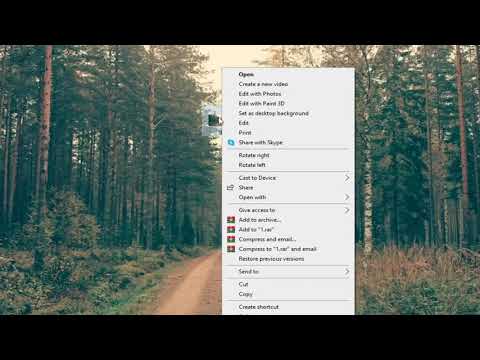În acest articol, veți învăța să creați modelul și imaginea „spirală uniformă” de mai jos, precum și zecile de variante pe care fișierul le permite.
Pași
-
Familiarizați-vă cu imaginea de creat:

Imagine Spcl Design 04
Partea 1 din 4: Lecții anterioare învățate
Pasul 1. Asigurați-vă că ați realizat cele trei foi de calcul anterioare
Sunt:
- Creați modele artistice în Microsoft Excel
- Creați un model de flori în Microsoft Excel
- Creați un model de șurub Tornado în Microsoft Excel

Pasul 2. Completați-le mai întâi înainte de a încerca aceasta, deoarece a existat o succesiune de construire a foilor de lucru
Partea 2 din 4: Tutorial

Pasul 1. Porniți un nou registru de lucru salvând vechiul registru de lucru sub un nume nou
Salvați registrul de lucru într-un folder de fișiere logice.

Pasul 2. Setați variabilele la diferite valori și setați corect formulele
- Setați A4, Pornit = 0, Dezactivat = 1, la 0.
- Setați B2, TURNS, la 12.
- Setați C1, S's Count, la 144.
- Setați D5, AAA, la 0.
- Setați E3, Divizor la 160.
- Setați H1 la.98 și J1 la.96
- Setați E4, YN, pe Y.
- Formula din Factor este "= IF (E4 =" Y ", IF (ODD (S_COUNT) = S_COUNT, -S_COUNT * 0,01, S_COUNT * 0,01), -0,25)"
- Adjuster este setat la 1 și AdjRows la 1439.
- t este -308100.
- Adj este "= IF (TURNS> 0, VLOOKUP (TURNS, TURNS_LOOKUP, 2), VLOOKUP (TURNS, TURNS_LOOKUP_NEG, 2))"
- Designerul este „= VLOOKUP (S_COUNT, SPHEROIDS_COUNT_LOOKER, 2)”
- Var este "= IF (S_COUNT <4, S_COUNT + 30, 12)"
- Cc este "= -0,25 * PI () / C3"
- db este 4,5
- sus este "= ROUND ((- B4 * PI ()) + (Adj), 0)" 968, 277
- H2 este Sync1 "= H1 / GMLL"
- J2 este Sync2 "= J1 / GMSL"

Pasul 3. Niciuna dintre tabelele de căutare nu s-a schimbat

Pasul 4. Formulele coloanei sunt după cum urmează:
- B7: "= IF (EVEN (S_COUNT) = S_COUNT, ROUND ((- B4 * PI ()) + (Adj), 0), sus)"
- B8; B1447: "= ((B7 + (- TOP * 2) / (AdjRows))) * $ B $ 1"
- C7: "= ROUND (-EXP ((PI () ^ 2) + (Cc * - (db))), 0) + Designer"
- C8: C1447: "= C7"
- D7: D1447: "= IF (A7 = 0, D6, GRADE ((ROW () - 7)) * COS ((ROW () - 7) * Factor * PI () / (180)) / Divizor)" care pare nou.
- E7: E1447: "= IF (A7 = 0, E6, GRADE ((ROW () - 7)) * SIN ((ROW () - 7) * Factor * PI () / (180)) / Divizor)"
- F7: F1447: "= IF (A7 = 0, F6, ((PI ()) * ((SIN (B7 / (C7 * 2)) * GMLL * COS (B7) * GMLL * (COS (B7 / (C7 * 2))) * GMLL) + D7)))"
- G7: G1447: "= IF (A7 = 0, G6, ((PI ()) * ((SIN (B7 / (C7 * 2)) * GMLL * SIN (B7) * GMLL * (COS (B7 / (C7 * 2))) * GMLL) + E7)))"
- H7: H1447: „= F7 * GMLL * Sincronizare1”
- I7: I1447: "= G7 * GMLL * Sync1"
- J7: J1447: "= F7 * GMSL * Sync2"
- K7: K1447: "= G7 * GMSL * Sync2"
- A7: A1447: (fără spații) "= IF (OR (AND ((ROW () - 7)> Rrs, (ROW () - 7) Rrs * 4, (ROW () - 7) Rrs * 7, (ROW) () -7) Rrs * 10, (ROW () - 7Rrs * 13, (ROW () - 7Rrs * 16, (ROW () - 7Rrs * 19, (ROW () - 7) Rrs * 22, (ROW () -7Rrs * 25, (ROW () - 7) Rrs * 28, (ROW () - 7) Rrs * 31, (ROW () - 7) Rrs * 34, (ROW () - 7) Rrs * 37, (ROW () - 7) Rrs * 40, (ROW () - 7) <= Rrs * 41)), 0, 1) + On_0_Off_1
Partea 3 din 4: Diagramele explicative, diagrame, fotografii
(depinde de datele tutoriale de mai sus)

Pasul 1. Creați diagramele
Acestea provin de la F7: G1446, H7: I1446 și J7: K1446, ultimele două fiind copiate în sau adăugate în mod independent și corecțiile făcute până când seria arată astfel:
- = SERIE (, „CosSin la baza X, Y DATA”! $ H $ 7: $ H $ 1446, „CosSin la baza X, Y DATA”! $ I $ 7: $ I $ 1446, 1) în albastru gheață sau verde-albastru, e greu de spus. Greutatea liniei este de 0,25 pentru toți.
- = SERIE (, „CosSin la baza X, Y DATA”! $ J $ 7: $ J $ 1446, „CosSin la baza X, Y DATA”! $ K $ 7: $ K $ 1446, 2) în roșu-lavandă
- = SERIE (, „CosSin la baza X, Y DATA”! $ F $ 7: $ F $ 1446, „CosSin la baza X, Y DATA”! $ G $ 7: $ G $ 1446, 3) în albastru

Pasul 2. Eliminați axa, liniile de grilă și legenda graficului pentru ambele diagrame din aspectul graficului
-

Imagine Spcl Design 04
Partea 4 din 4: Îndrumări utile
Pasul 1. Faceți uz de articole de asistență atunci când continuați acest tutorial:
- Consultați articolul Cum se creează o cale spirală a particulelor de rotire sau o formă de colier sau o margine sferică pentru o listă de articole legate de Excel, arta geometrică și / sau trigonometrică, diagramă / diagramă și formulare algebrică.
- Pentru mai multe diagrame de artă și grafice, poate doriți să faceți clic pe Categorie: Imagini Microsoft Excel, Categorie: Matematică, Categorie: Foi de calcul sau Categorie: Grafică pentru a vizualiza multe foi de lucru și diagrame Excel în care Trigonometria, Geometria și Calculul au fost transformate în Artă, sau pur și simplu faceți clic pe categoria așa cum apare în partea albă dreapta sus a acestei pagini sau în partea stângă jos a paginii.
sfaturi
- 144/6 brațe spirale = 24, deci 24 * 13 = 312. Introducerea lui 312 în S's Count dă următoarea redare:
- Sunt posibile multe alte modele - iată unul:
Avertizări
- ERORI: Dacă există erori sau valori de eroare, fie foaia este incompletă și are nevoie de intrări suplimentare, fie tabele de căutare pentru variabilele critice sau poate există o greșeală undeva de-a lungul liniei. Dacă instrucțiunile au fost finalizate și există încă erori, selectați celula care are valoarea de eroare care este cea mai îndepărtată stânga și cea mai de sus. Căutați o greșeală de tipar într-o formulă sau paranteze de neegalat. Eventual, un nume definit este greșit - trebuie să fie introdus în formule exact așa cum au fost definite. Introduceți numele Definiți pentru a verifica. Dacă există # DIV / 0 !, exemplul nu, deci căutați o variabilă care, cumva, nu a fost completată cu o valoare probabil. În orice caz, selectați celula cu eroarea și, după verificarea tuturor acelor erori tipice, efectuați Instrumente de audit Precedente de urmărire și / sau Urmărire eroare. Dacă remedierea tuturor erorilor din stânga sus nu remediază restul erorilor din foaia de lucru, poate fi necesar să o faceți în mod greu, de jos în dreapta în sus, apoi în stânga; acesta este modul lent, dar sigur de a remedia toate erorile.
- De asemenea, erorile din datele graficului vor fi reprezentate cel mai probabil ca zero. Acest lucru poate fi acceptabil sau de dorit chiar. Cu toate acestea, dacă prea multe linii (sau curbe) revin la 0, poate indica o eroare logică în date - sau prea multe valori minuscule și poate că este necesară redimensionarea diagramei prin inspectarea axelor orizontale și verticale și schimbarea acestora în zero în problema. Treceți cu mouse-ul peste sau faceți clic pe un marker de date din graficul de serie și apoi efectuați o căutare în coloana corespunzătoare după valoarea pentru acea valoare și identificați precedentele acesteia.